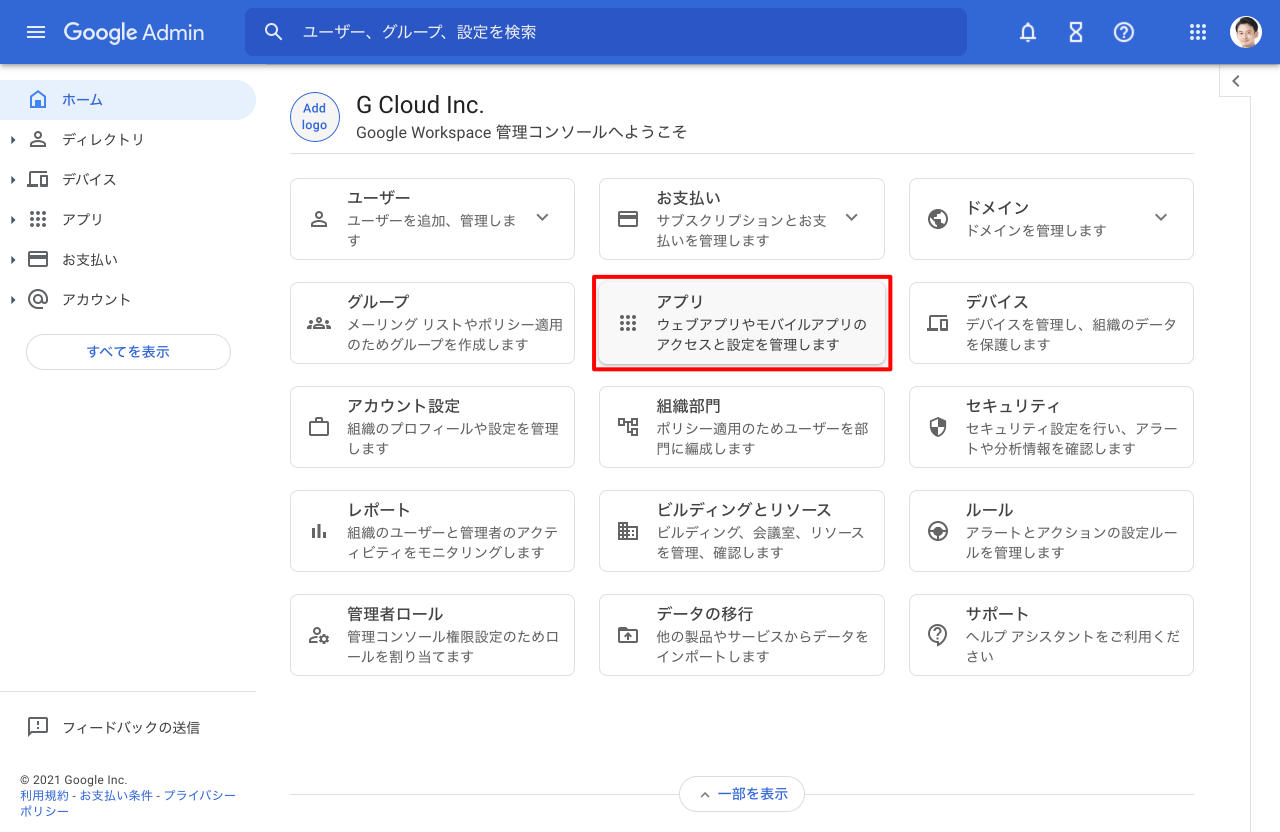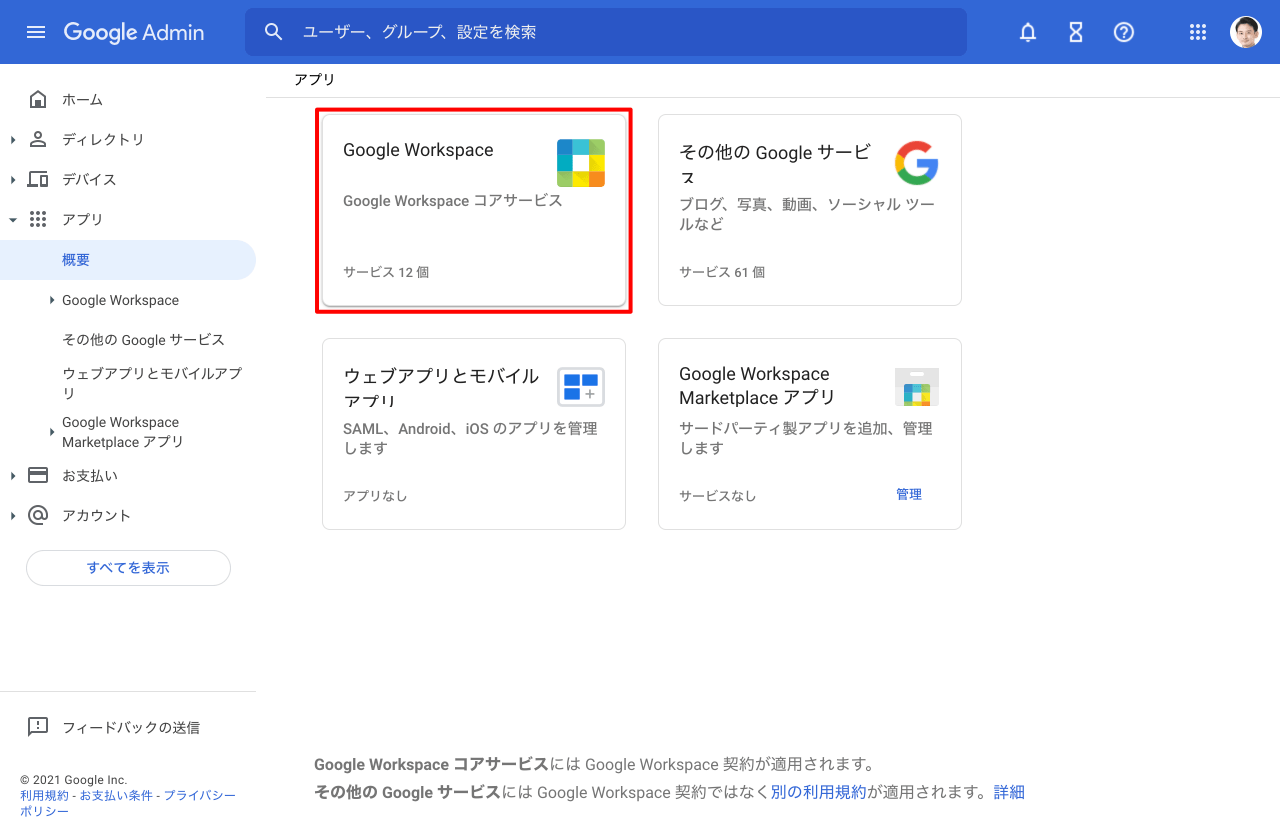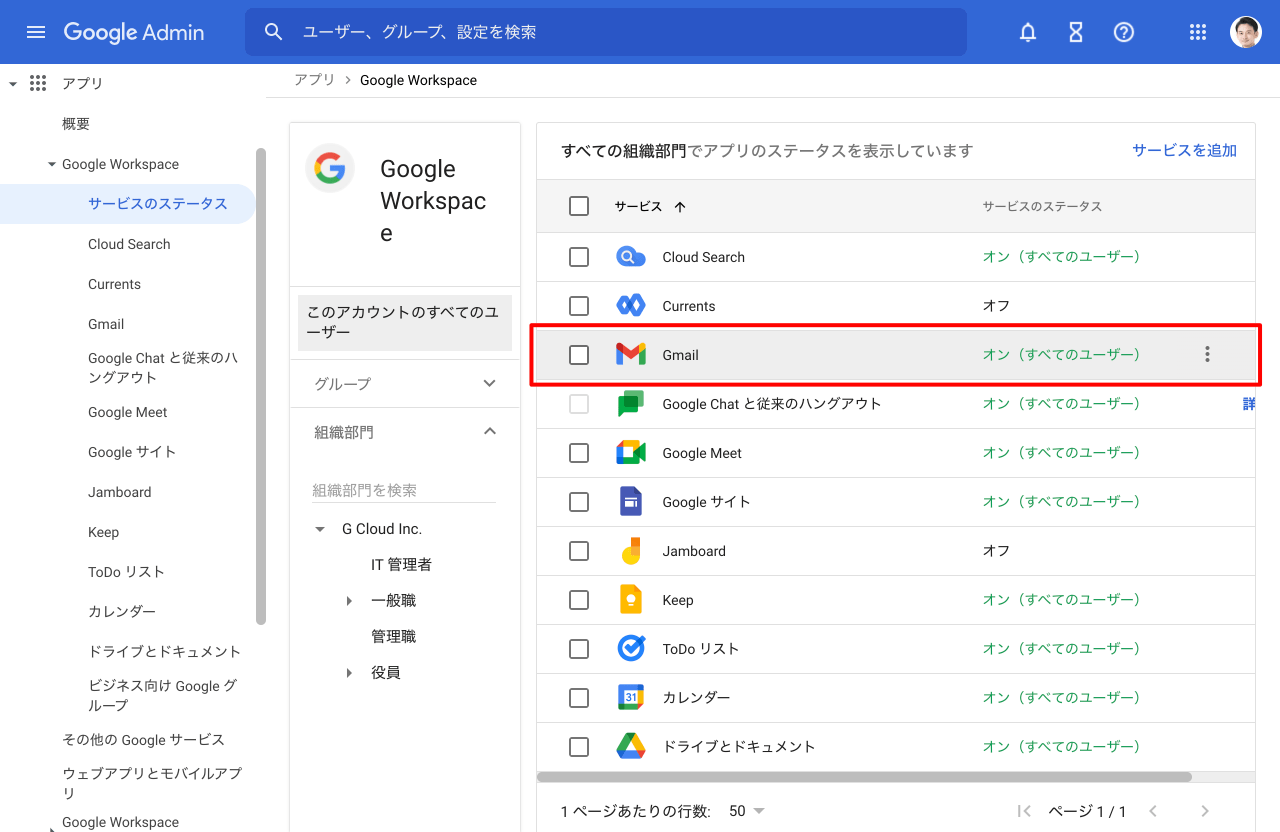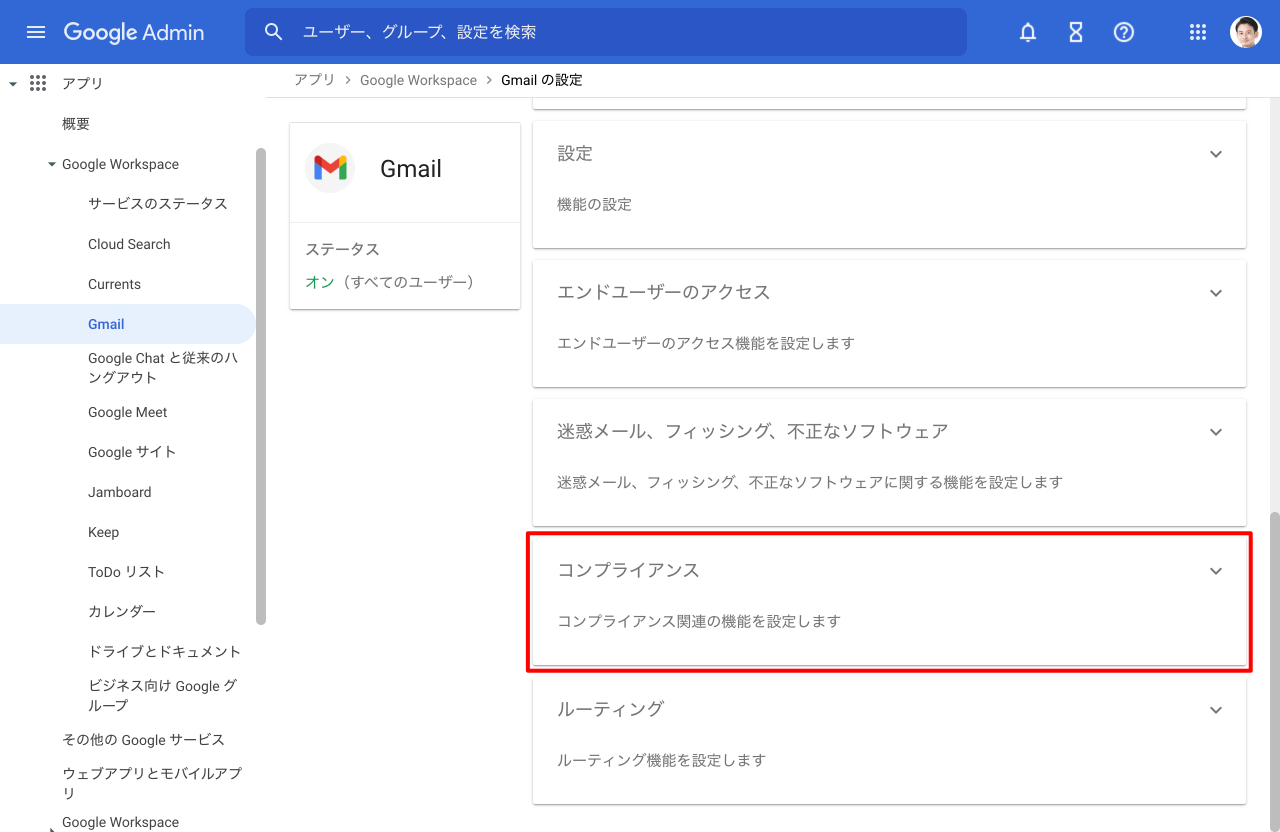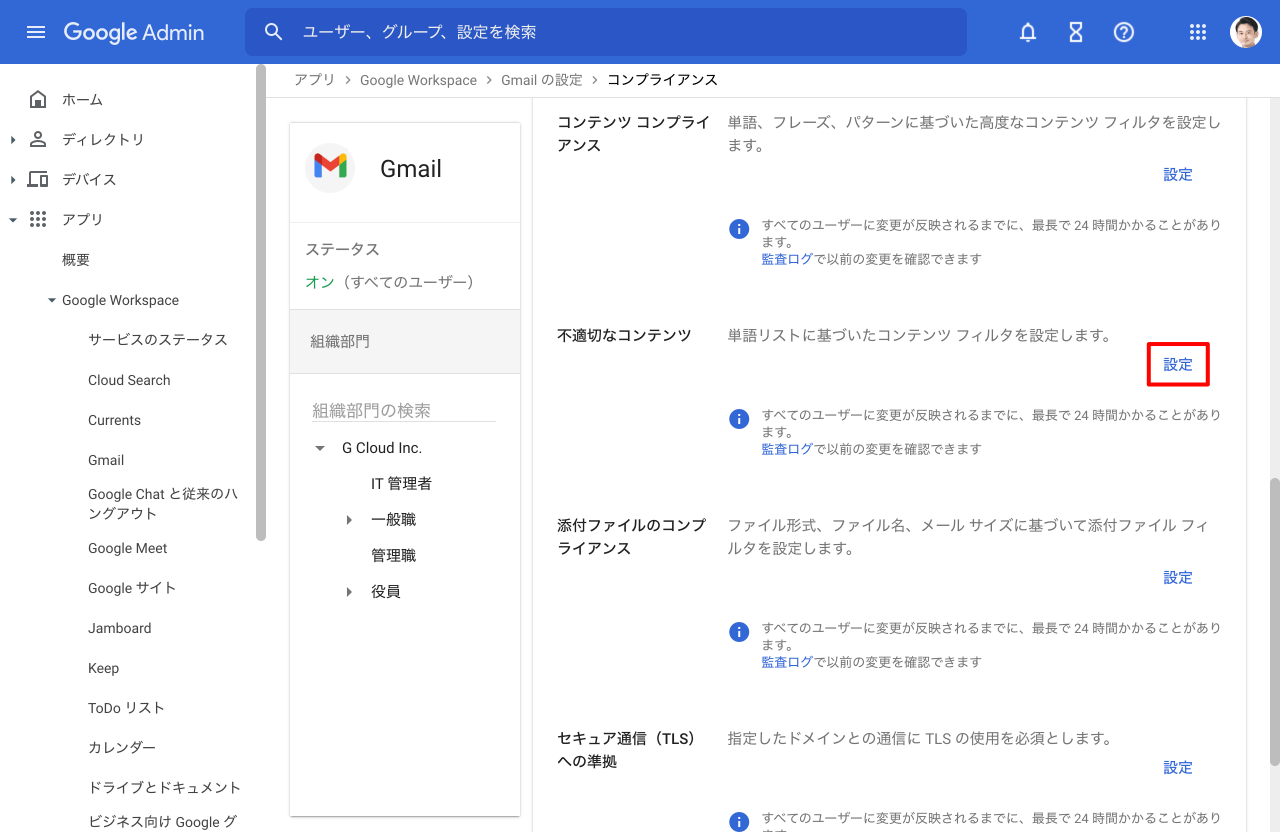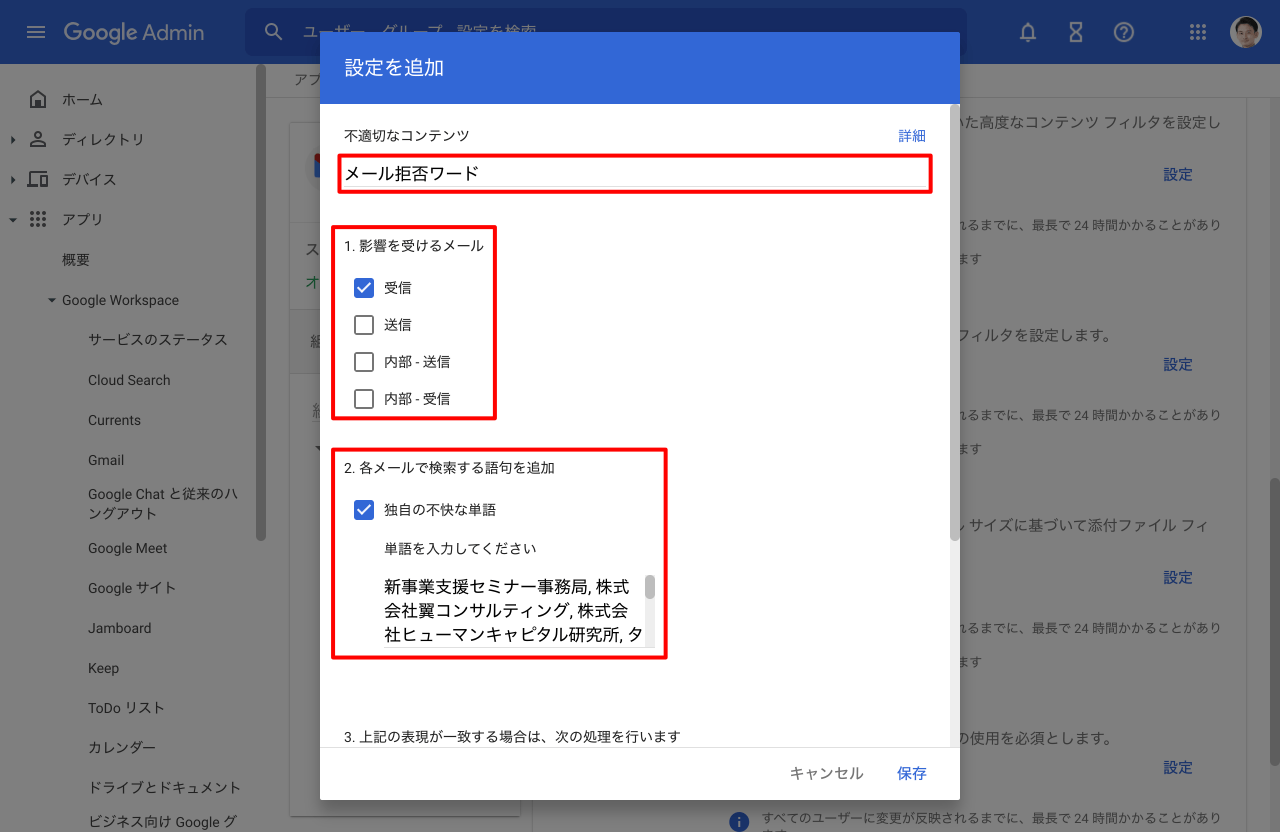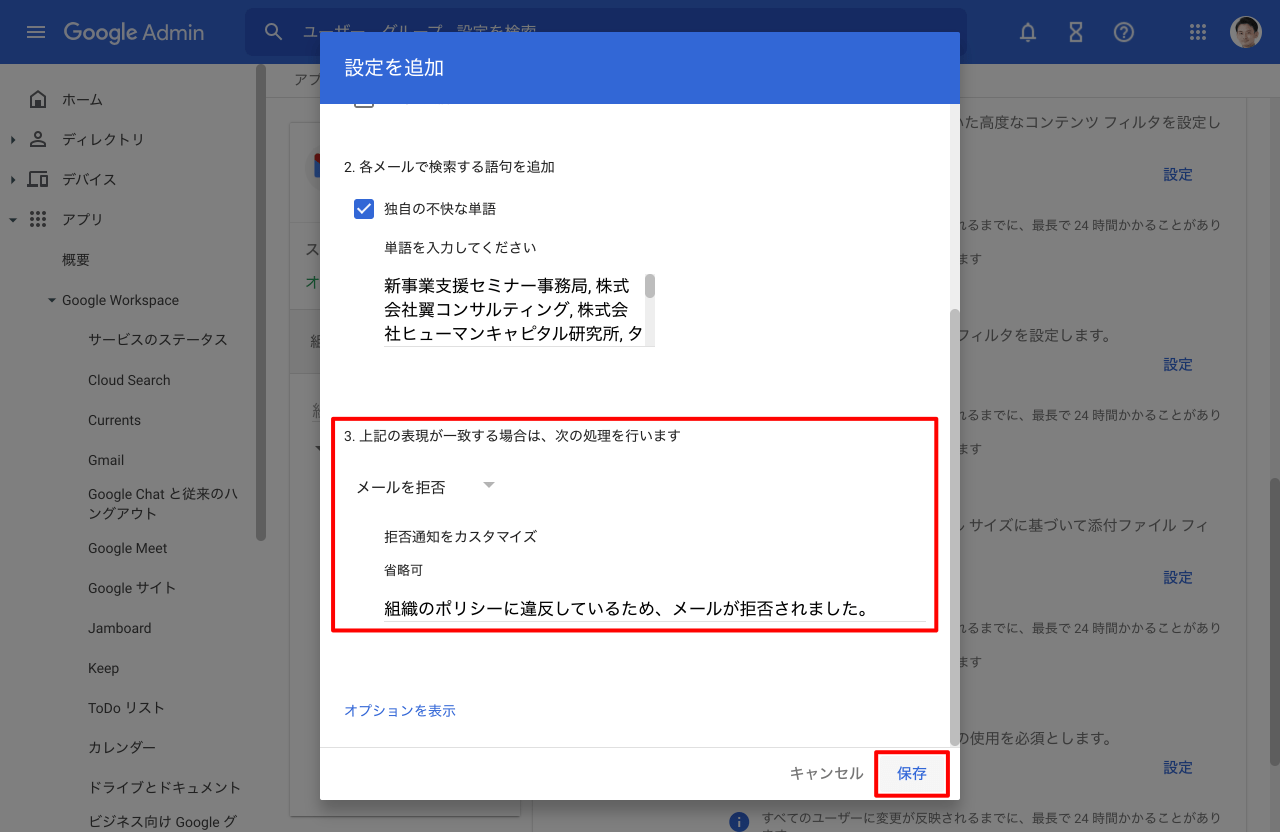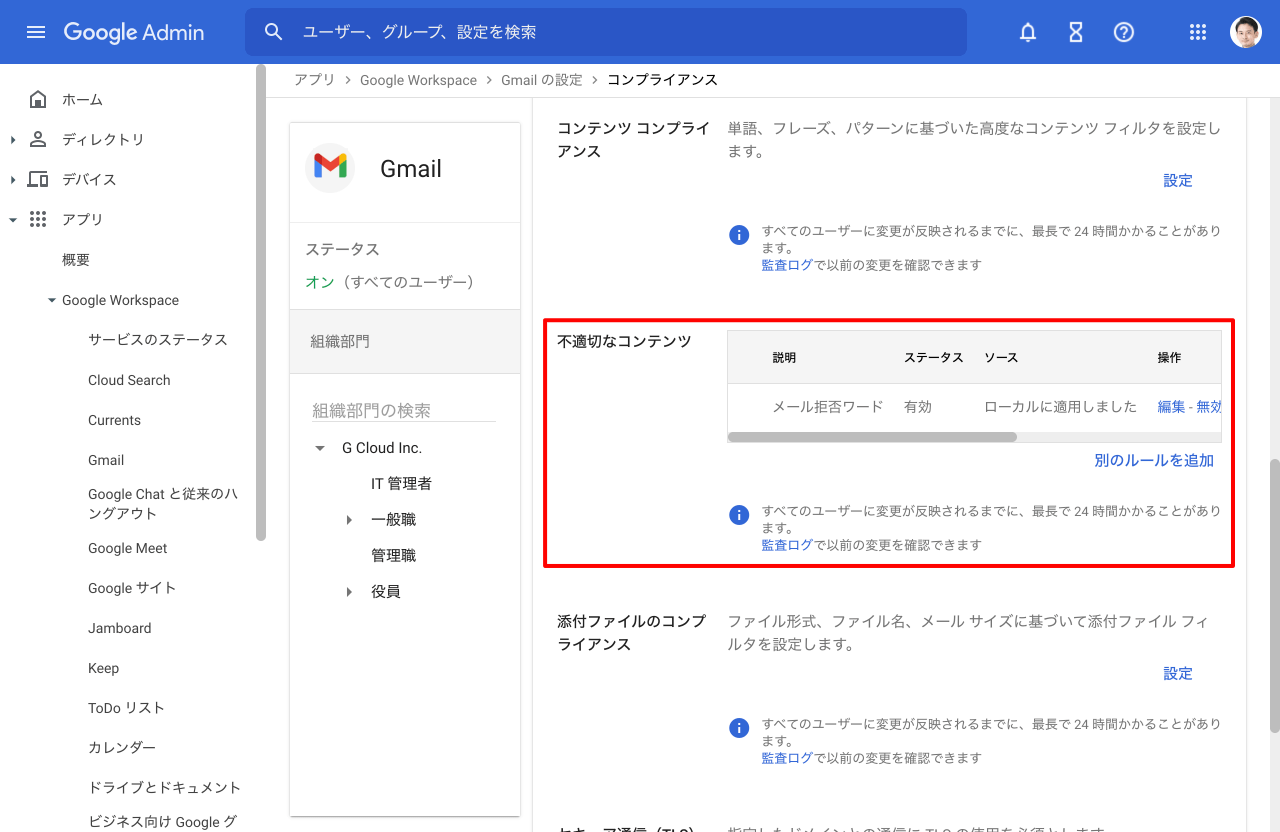Google Workspace の管理者は、特定の単語がタイトルや本文に含まれているメールをブロックする設定を行うことができます。
1. Google 管理コンソールにログイン
Web ブラウザを開き、管理者権限をもっているユーザーアカウントで Google 管理コンソール(admin.google.com)にログインします。
ホームが表示されたら[アプリ]アイコンをクリックします。
2. 単語を登録してブロック設定を追加
アプリの設定画面にて[Google Workspace]をクリックします。
Google Workspace 設定画面にて[Gmail]をクリックします。
Gmail 設定画面にて[コンプライアンス]をクリックします。
「コンプライアンス」詳細設定画面にて「不適切なコンテンツ」欄の[設定]ボタンをクリックします。
3. ブロックするメールに含まれる単語リストを追加
「設定を追加」画面にて設定の説明文を入力し、1.「影響を受けるメール」を選択(通常の場合は[受信])し、2.「各メールで検索する語句を追加」の[独自の不快な単語]にチェックを入れて単語を入力します。単語は「,(コンマ)」で区切って入力します。
3.「上記の表現が一致する場合は、次の処理を行います」にて[メールを拒否]を選択し、必要に応じてメール受信拒否時の通知メッセージを入力して[保存]をクリックします。
4. 特定の単語を含むメールをブロックする設定を完了
「不適切なコンテンツ」に設定が追加されていたら完了です。
設定変更が反映されるまでに、最長で 24 時間ほどかかることがあります。
Google Workspace セットアップ&サポート > Google Workspace の使い方 > 管理コンソール > 特定の単語を含むメールをブロックする